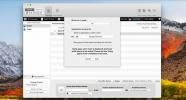Analyzujte pokrytie bezdrôtovej siete v systéme Mac pomocou softvéru prieskumu NetSpot
Zistite, či je vaše Wi-Fi správne nakonfigurované a umiestnené na mieste, kde sa všetky zariadenia s podporou Wi-Fi môžu bez problémov ľahko pripojiť k sieti stretnutie s akýmikoľvek problémami so silou signálu je pravdepodobne hektická úloha, pretože musíte umiestniť svoje WiFi zariadenia na hotspot, na ktorý sa dá dostať, po pracovisku. lokácie. V takom prípade sa nástroje na analýzu pokrytia Wi-Fi môžu veľmi hodiť na mapovanie vašich rôznych miest na pracoviskách s pokrytou oblasťou zariadení Wi-Fi. Ak vlastníte počítač Mac a hľadáte spôsob, ako si vizualizovať svoju bezdrôtovú sieť, NetSpot je pravdepodobne najlepší nástroj, ktorý môžete vyskúšať. Ide v podstate o softvér na bezdrôtový prieskum, ktorý vám umožňuje nakresliť mapu vášho pracovného priestoru, aby ste nielen videli dostupnosť sietí Wi-Fi, ale aj analyzovali pokrytie WiFi. Okrem kontroly oblasti pokrytia sieťou Wi-Fi tiež používateľom pomáha pri plánovaní nastavenia siete Wi-Fi zariadenia, aby mohli pristupovať k hotspotom WiFi bez toho, aby sa museli kontrolovať signál, pohybovať sa po rôznych miestach sila.
NetSpot nevyžaduje absolútne žiadne špeciálne znalosti na kontrolu, plánovanie a analýzu hotspotov WiFi alebo na vykonanie prieskumu pokrytia siete WiFi. Obsahuje 4 jednoduché kroky na získanie údajov prieskumu, aby ste vedeli, čo vaša sieť Wi-Fi dokáže. Najskôr zadajte názov prieskumu podľa miesta, ktoré bude analyzované na dostupnosť WiFi, a potom načítajte mapu svojej oblasti. Vzorová mapa je tiež k dispozícii na zadanie vzdialenosti medzi WiFi bodmi na mape.

Po načítaní mapy vášho pracoviska zadajte na mape značku aktuálnej polohy a hotspot / router Wifi a zadajte vzdialenosť medzi nimi.

Ďalší krok zahŕňa nakreslenie orámovania okolo oblasti, ktorú chcete analyzovať pre zariadenia WiFi. Stačí označiť štyri polohy okolo oblasti, aby mohla automaticky zistiť obvod oblasti.
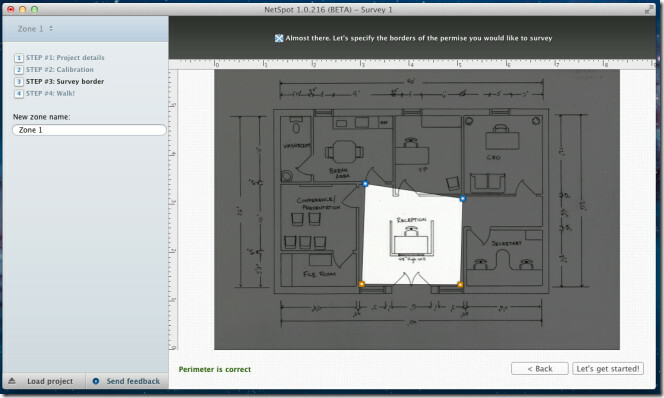
Teraz, keď prejdete na ďalší krok, choďte so svojím MacBookom a zistite silu signálu. Kliknutím v definovanej oblasti sa začne analyzovať sila signálu dostupných bezdrôtových sietí. Informácie môžete ďalej analyzovať podľa rôznych charakteristík týkajúcich sa výkonu siete vrátane pomeru signál k šumu, úrovne signálu, počtu prístupových bodov a úrovne hluku.
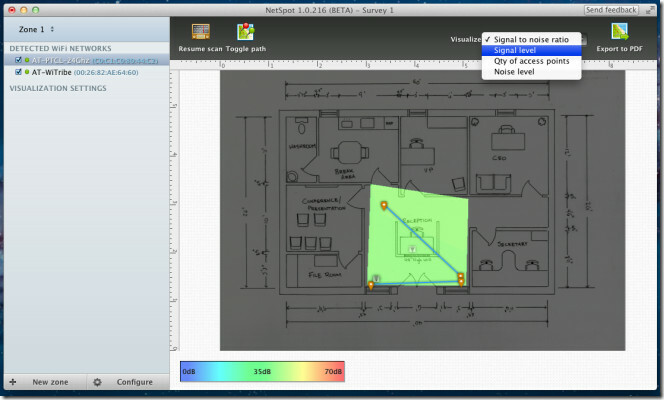
To vám umožní rozhodnúť sa, koľko zariadení s pripojením Wi-Fi by sa malo umiestniť v oblasti a aké by boli ich polohy. Dostupné siete Wi-Fi sú uvedené v ľavom bočnom paneli, ako aj na mape. Kliknutím na sieť zobrazíte informácie o dostupnom type siete.

Podľa nastavených parametrov výkonu siete zobrazuje informácie o polohe, na ktorú kliknete na mape. Ak napríklad chcete skontrolovať pomer signálu k šumu, povedzme v odpočivárni, kliknite na umiestnenie odpočívárne na mape a skontrolujte hodnotu signálu k šumu pre všetky dostupné bezdrôtové siete.

V skratke je NetSpot nepochybne účinným nástrojom na zisťovanie sieťových stránok pre Mac. Pomocou ľahko použiteľného sprievodcu, ako je konfiguračná konzola, môžete rýchlo analyzovať výkon siete v ktorejkoľvek oblasti vašej domácnosti / kancelárie. NetSpot je vo fáze testovania verzie beta, preto sa počas načítania vašej vlastnej mapy a kontroly dostupných bezdrôtových sietí môžu vyskytnúť určité chyby. Je zadarmo v beta verzii a funguje na Mac 10.6 alebo novšom.
Stiahnite si NetSpot
Vyhľadanie
Posledné Príspevky
Ako ukončiť a ukončiť aplikácie z aplikácie Mission Control v systéme MacOS
Mission Control je spôsob, ako sa rýchlo pozrieť na otvorené okná n...
Viedeň: RSS Feed Reader s integrovaným prehliadačom a zdieľaním v sociálnych sieťach [Mac]
Čitatelia informačných kanálov RSS sa neobmedzujú iba na prácu vo w...
Ako pridať vlastné tlačidlo na dotykovú lištu v MacOS
Dotknite sa panela v prípade nových profesionálov MacBook Profes b...


![Viedeň: RSS Feed Reader s integrovaným prehliadačom a zdieľaním v sociálnych sieťach [Mac]](/f/b564bb96d8d3f6816f47872308159976.jpg?width=680&height=100)